winxp和win7客户端配置和连接VPN步骤.docx
《winxp和win7客户端配置和连接VPN步骤.docx》由会员分享,可在线阅读,更多相关《winxp和win7客户端配置和连接VPN步骤.docx(10页珍藏版)》请在冰豆网上搜索。
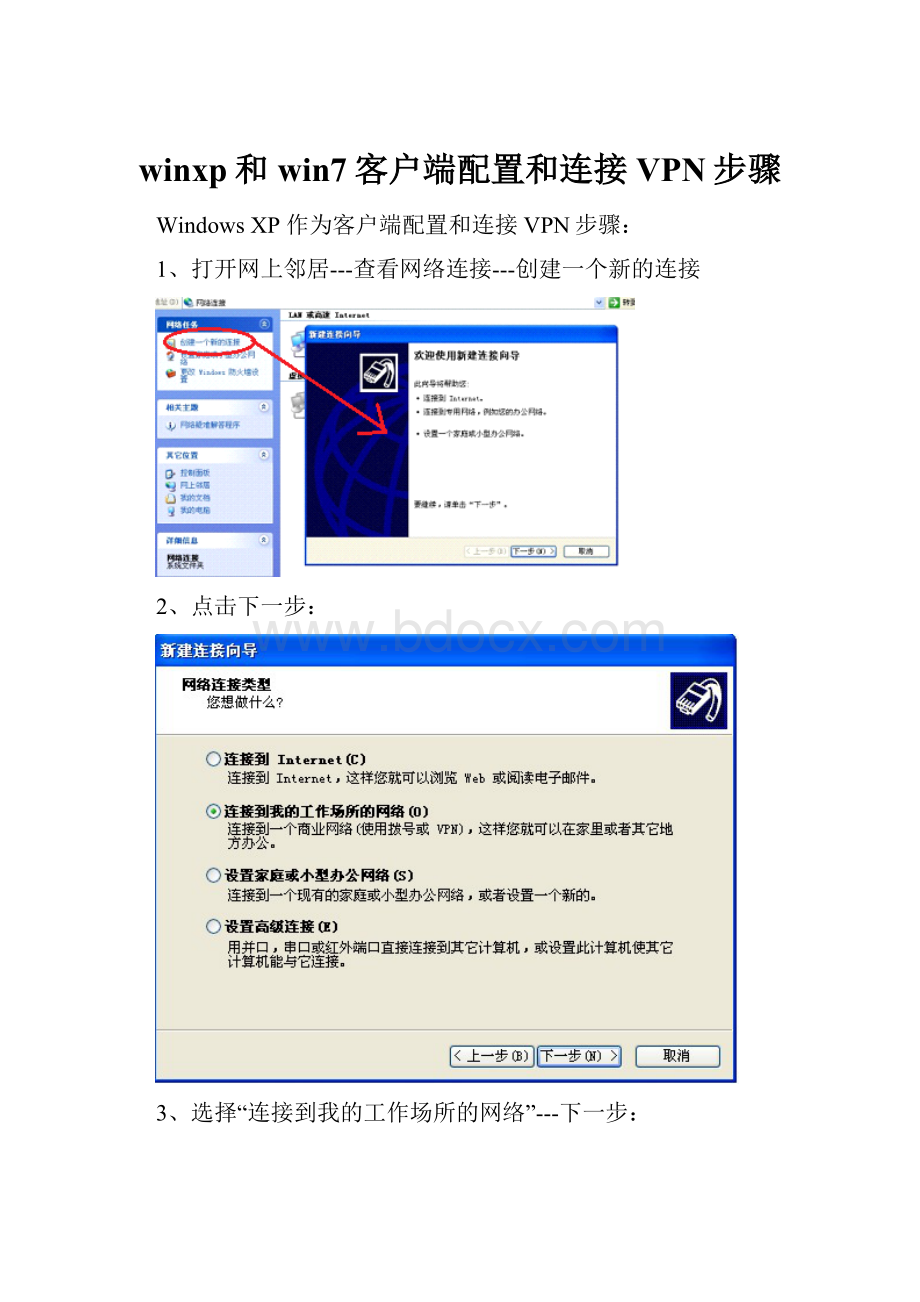
winxp和win7客户端配置和连接VPN步骤
WindowsXP作为客户端配置和连接VPN步骤:
1、打开网上邻居---查看网络连接---创建一个新的连接
2、点击下一步:
3、选择“连接到我的工作场所的网络”---下一步:
4、选择“虚拟专用网络连接”---下一步:
5、公司名可随便填写---下一步:
6、选择“不拨初始连接”---下一步:
7、输入VPN服务器的IP地址:
159.226.106.7---下一步:
8、可选择在桌面创建快捷方式----完成
9、完成后在桌面或是网络连接中会增加新建的hpcc的连接:
10、双击该连接
11、输入你的用户名和密码---连接,便可登录。
拨通后在任务栏的右下角会出现一个网络连接的图标,表示已经拨入VPN服务器。
Win7作为客户端配置和连接VPN步骤:
1、控制面板---网络和Internet---网络和共享中心:
2、选择“设置新的连接或网络”:
3、选择“连接到工作区”---下一步:
4、如果之前配置过VPN,会显示如上图所示,我们选择“否,创建新连接”---下一步:
5、选择“使用我的Internet连接(VPN)”
6、在Internet地址一栏中输入VPN服务器的IP地址,目标名称可根据自己习惯填写---下一步:
7、输入用户名和密码,点击连接,出现如下图所示变表明连接成功: